Google Maps ist eine der mächtigsten, kostenlosen Anwendungen für Smartphones und den PC. Mit dem Kartenwerk kann man nicht nur Autofahrten, sondern auch Märsche zu Fuß planen. Damit der richtige Weg ermittelt wird, müsst ihr den Fußgänger-Modus in Google Maps einstellen.
So wird der ideale Weg über Fußwege in der Routenplanung angezeigt, der sich von der Autostrecke erheblich unterscheiden kann.
Google Maps: Fußgänger-Modus einstellen
So nutzt ihr Google Maps „zu Fuß“:
- Startet die Maps-App auf dem Smartphone. Ist die Standortermittlung aktiv, seht ihr eure aktuelle Position auf dem Bildschirm.
- Drückt auf die Suchleiste oben, um ein Ziel für euren Spaziergang einzugeben.
- Die Karte wechselt nun zur angegebenen Position. Drückt unten auf den blauen „Route“-Button.
- Jetzt seht ihr die Navigation von eurem aktuellen Standort bis zum gewählten Ziel. Wollt ihr einen anderen Startpunkt einstellen, gebt den Ort in der obersten Zeile ein.
- Habt ihr Start- und Zielpunkt eingegeben, wischt ihr in der Leiste zwischen den Ortsangaben und der Karte nach rechts. Ihr findet als drittes Symbol den Fußgänger.
- Tippt auf das Zeichen und die Navigation wechselt in den Fußgängermodus.
- Die Route, die Google Maps als besten Weg ansieht, wird mit blauen Punkten dargestellt. Daneben werden euch in grauer Farbe alternative Strecken dargestellt. Einmal angetippt, wechselt ihr zwischen den Routenvorschlägen.
- Drückt unten auf „Starten“ und Google Maps zeigt euch den Weg zum Ziel.
Ihr könnt die Planung für Fußwege auch am PC nutzen. So könnt ihr zum Beispiel vorab bequem Jogging-Strecken planen.
Google Maps: „Zu Fuß“ – diese Einstellungen sind sinnvoll
Bei aktivierter Standortermittlung „geht“ die Maps-App mit euch mit. Weicht ihr von der vorgeschlagenen Route ab, wird der Weg automatisch neu berechnet und die Routenplanung aktualisiert. In einigen Gebieten ist im Fußgängermodus von Google Maps das „Live View“-Feature verfügbar. Hier könnt ihr auf erweiterte Funktionen bei der Routenanzeige zugreifen.
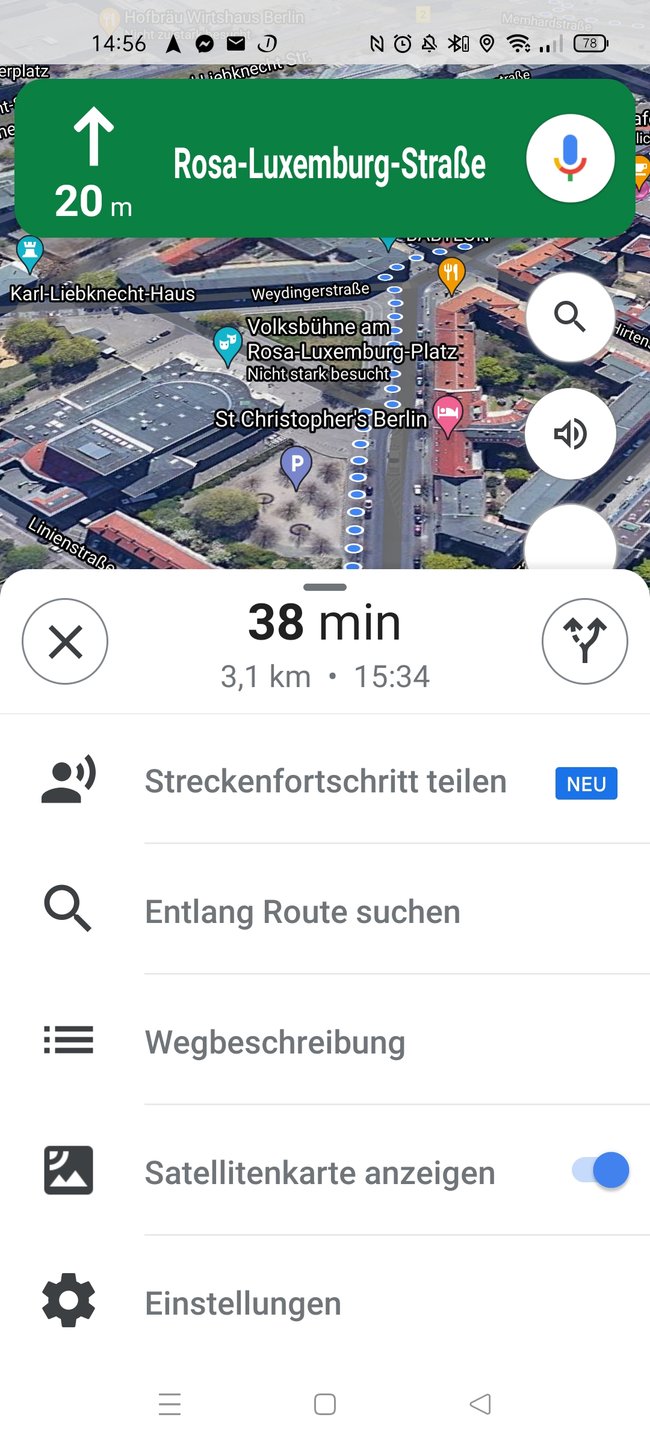
Daneben könnt ihr noch folgende Optionen für euren geplanten Spaziergang vornehmen:
- Wollt ihr nicht auf direktem Weg von „A“ nach „B“ gelangen, lassen sich in Google Maps noch Zwischenziele einfügen. Diese könnt ihr über das Ortsmenü oben verschieben, um die beste Route mit unterschiedlichen Zielen zu ermitteln.
- Bevor ihr die Navigation startet, seht ihr unten die Kilometerangabe für die Route. Einmal angetippt, erhaltet ihr Detailinformationen, etwa mit Angaben, wann und wo ihr abbiegen müsst. Ist die Navigation bereits aktiv, erreicht ihr das Menü hinter „Wegbeschreibung“.
- Drückt während der Navigation auf die Zeitangabe unten, um weitere Funktionen aufzurufen. So könnt ihr zum Beispiel nach Orten „entlang der Route suchen“, wenn ihr etwa einen Zwischenhalt bei einem Café machen wollt.
- Daneben könnt ihr die „Satelliten“-Ansicht aufrufen. So werden Gebäude auf dem Weg realistischer dargestellt und ihr könnt möglicherweise die abgebildeten Objekte „in echt“ besser erkennen.
- Wo verfügbar, zeigt die Fußgängerplanung von Google Maps auch E-Scooter in eurer Nähe an. Falls ihr also keine Lust mehr auf einen Fußmarsch habt, leitet euch Google zum nächsten Elektro-Roller auf dem Weg.
Die Position auf der Karte wird in Echtzeit aktualisiert. Falls der Punkt in die falsche Richtung zeigt, müsst ihr vermutlich den Handy-Kompass kalibrieren. Wer lieber auf zwei Rädern unterwegs ist, findet bei Google Maps auch einige Funktionen für Radfahrer.



